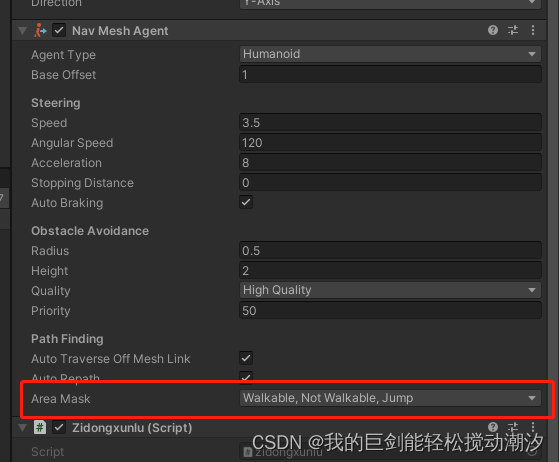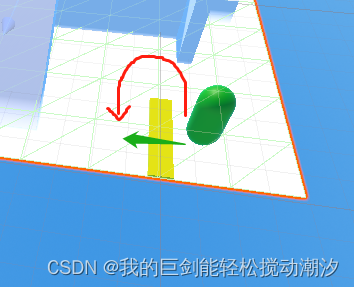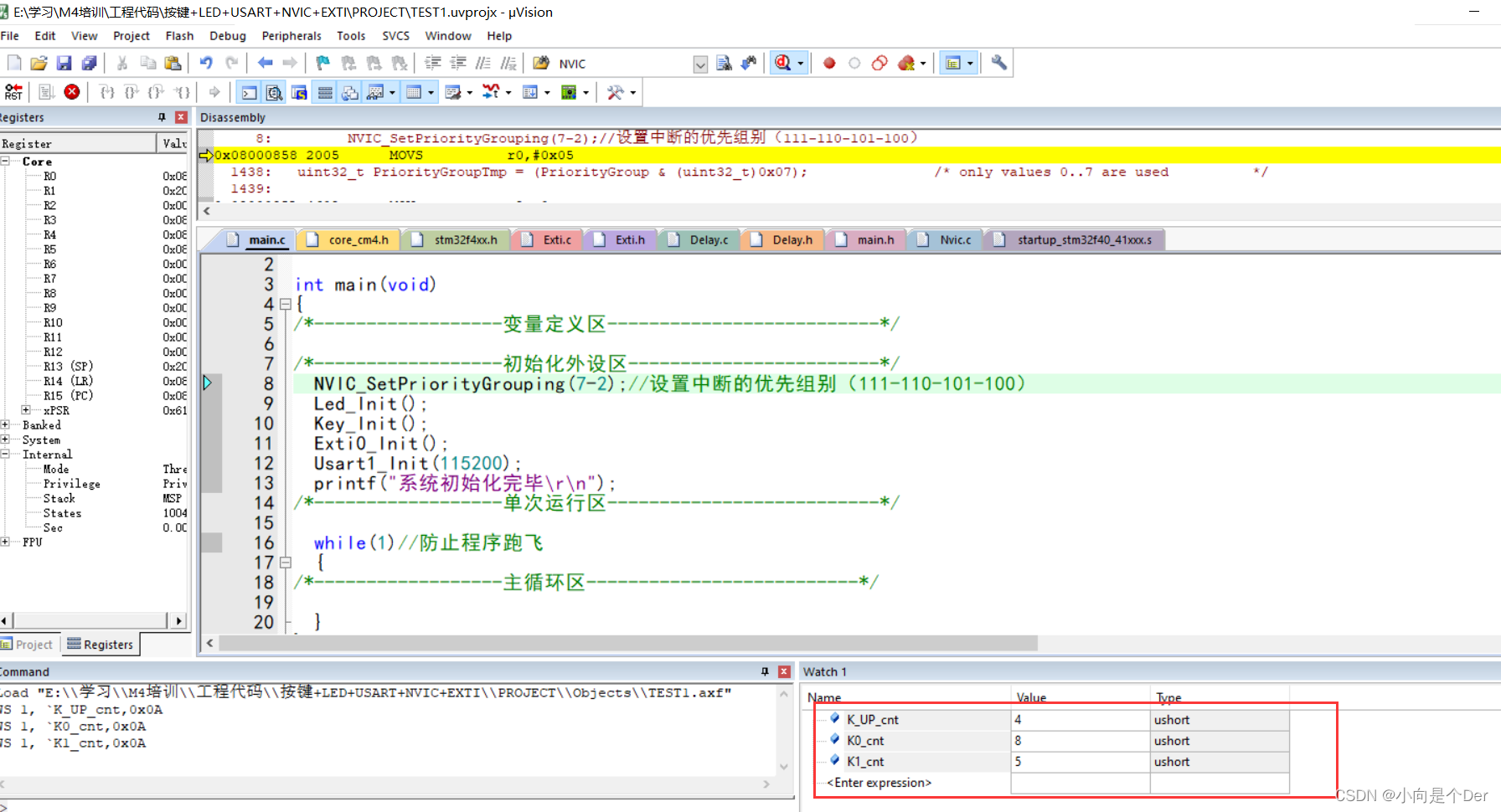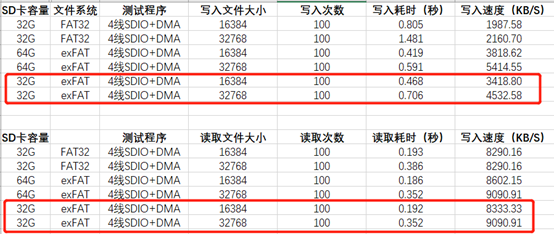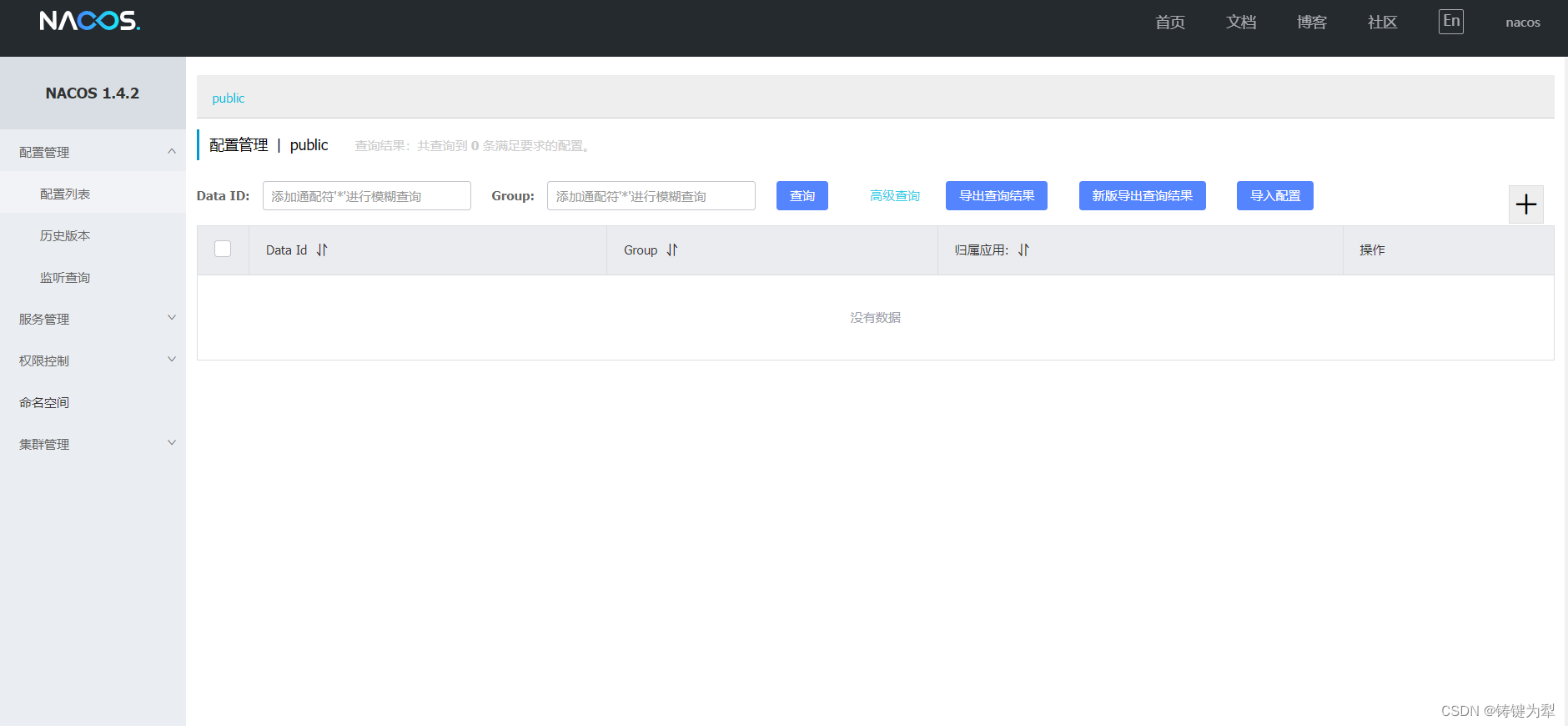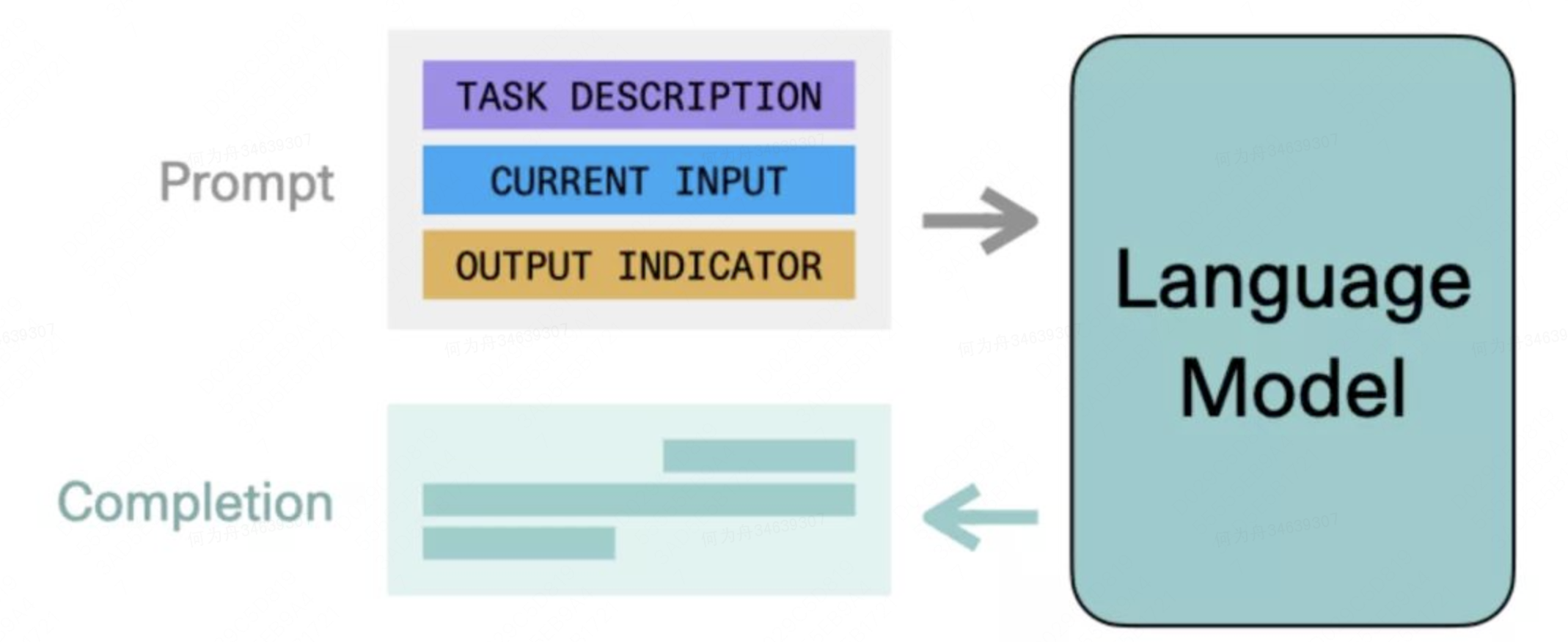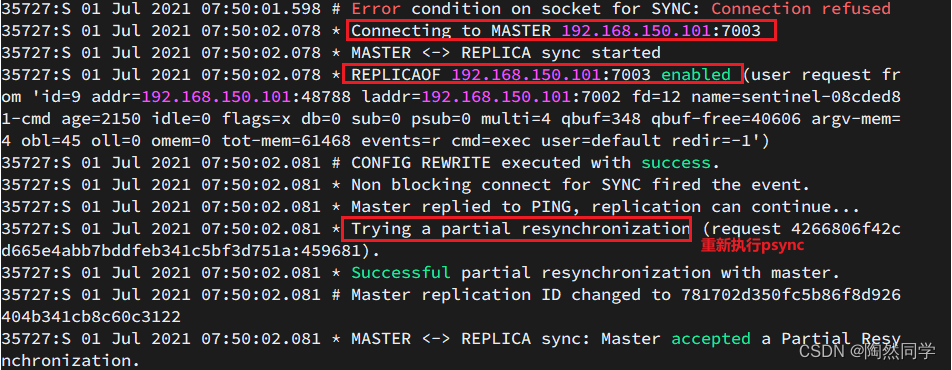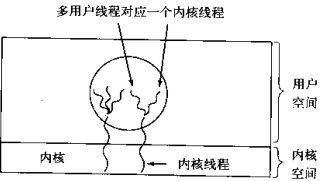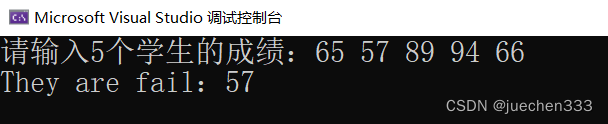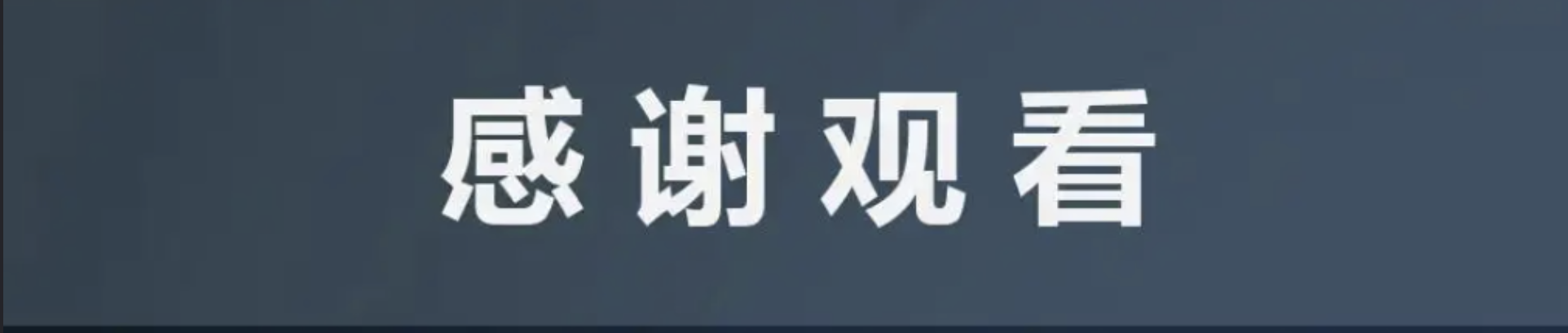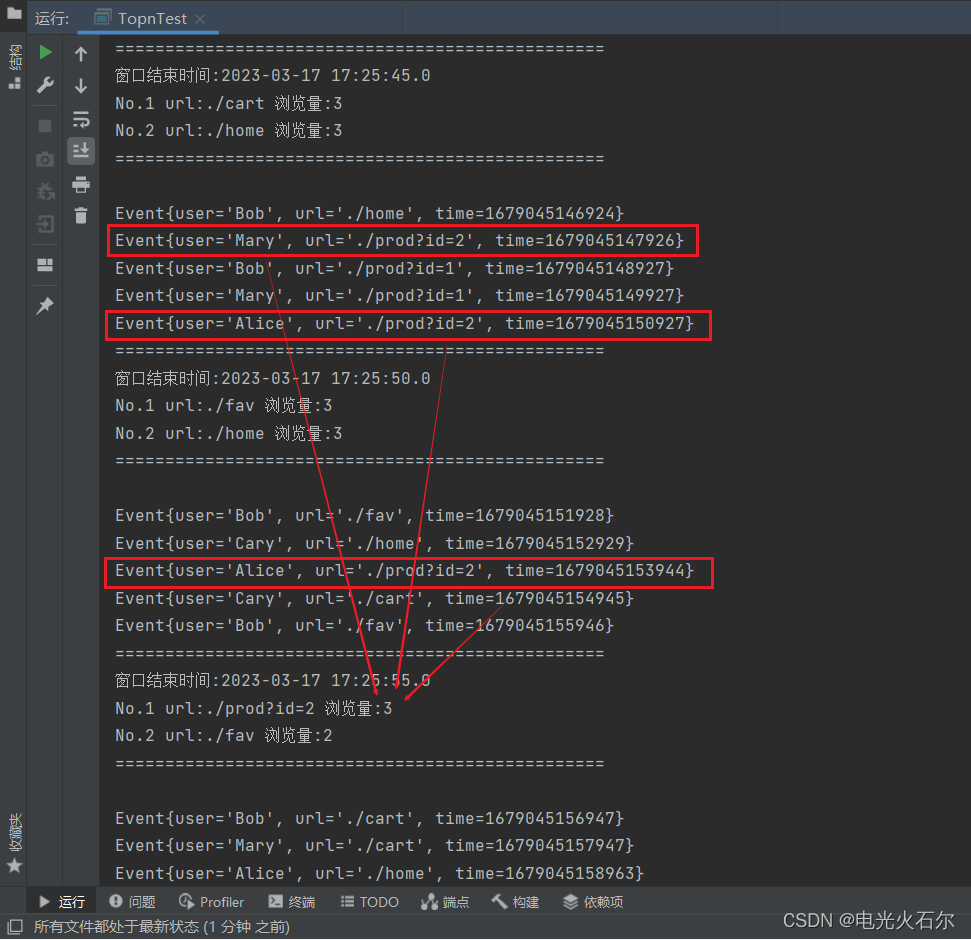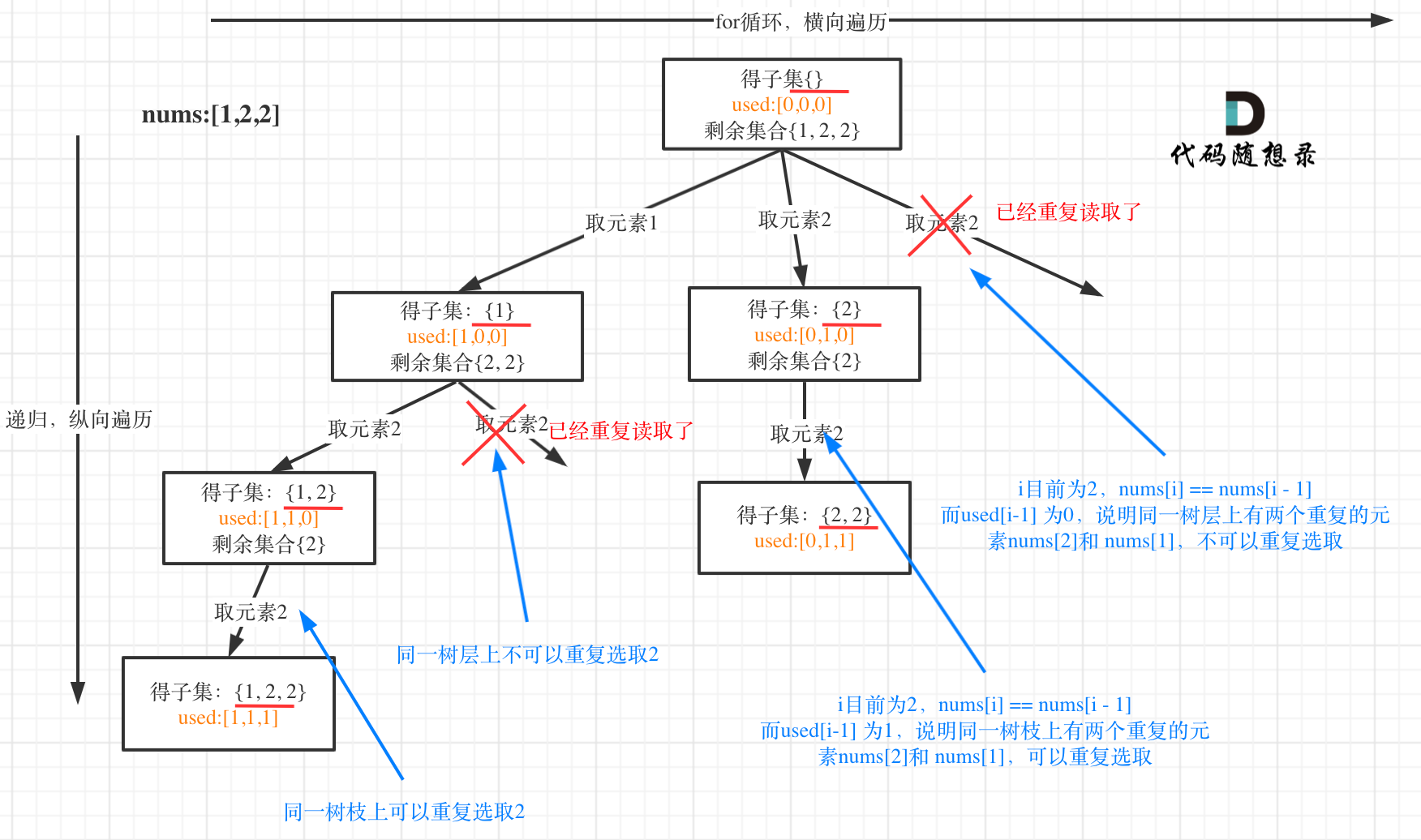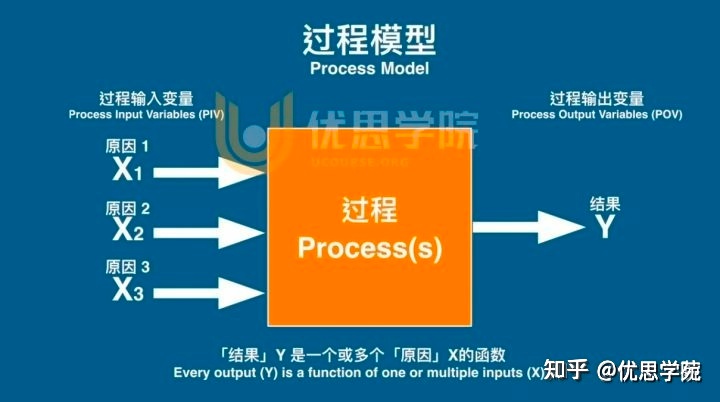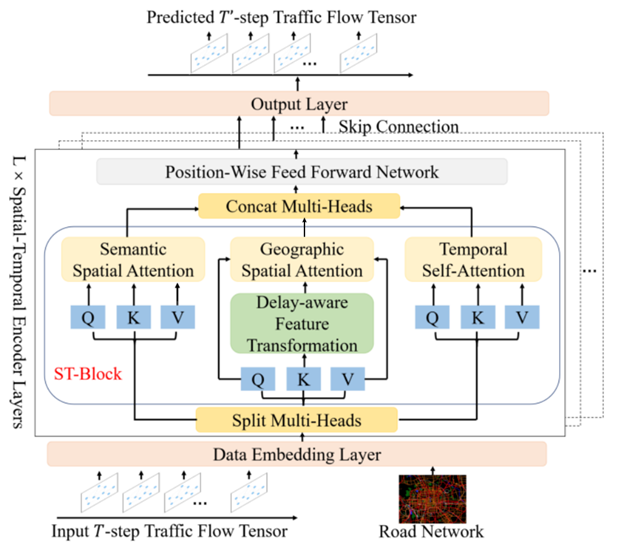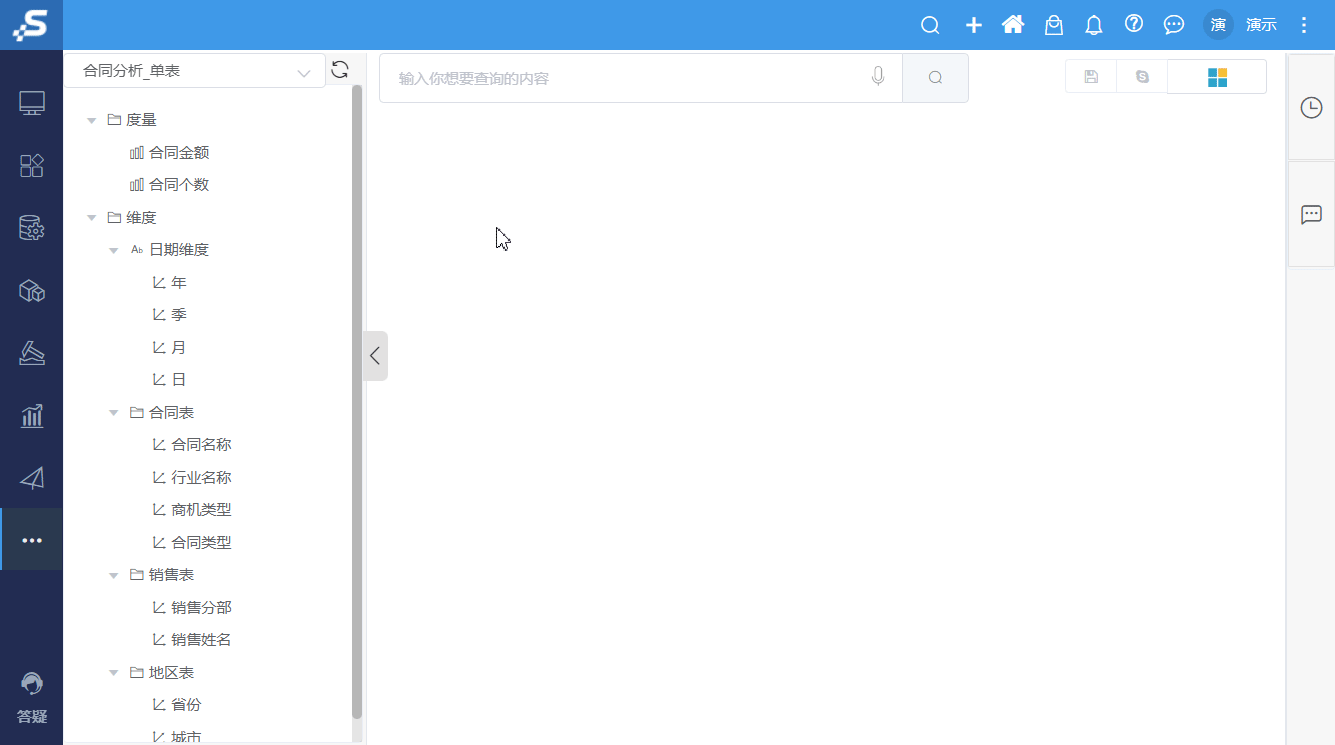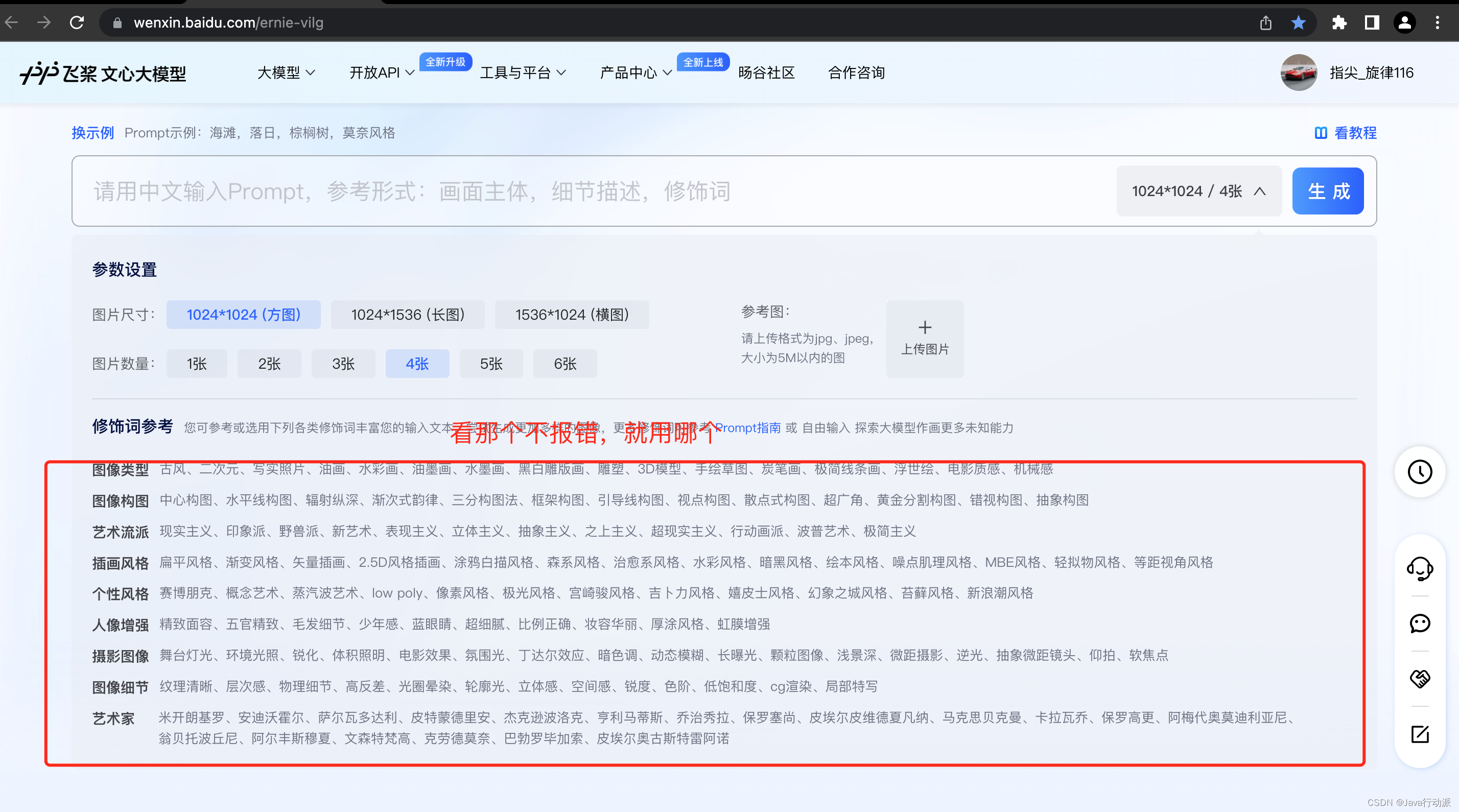目录
动作的曲线与函数
创建遮罩
导航走路
设置导航网格权重
动作的曲线与函数
执行动作,根据动作完成度返回参数。
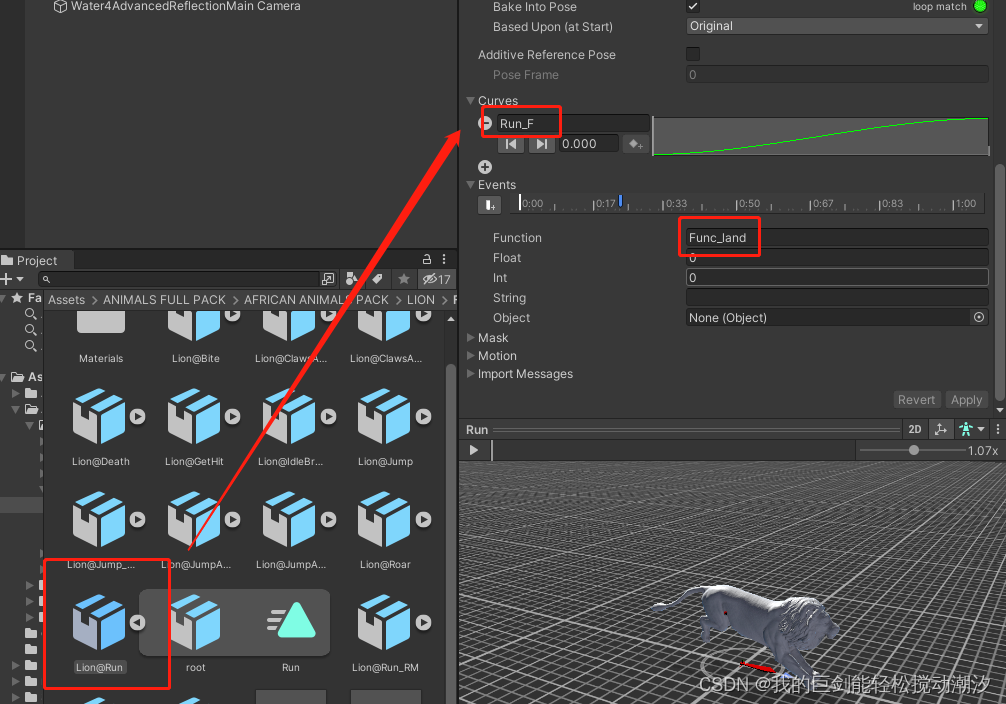
函数,在代码内执行同名函数即可调用。在执行关键帧时调用。
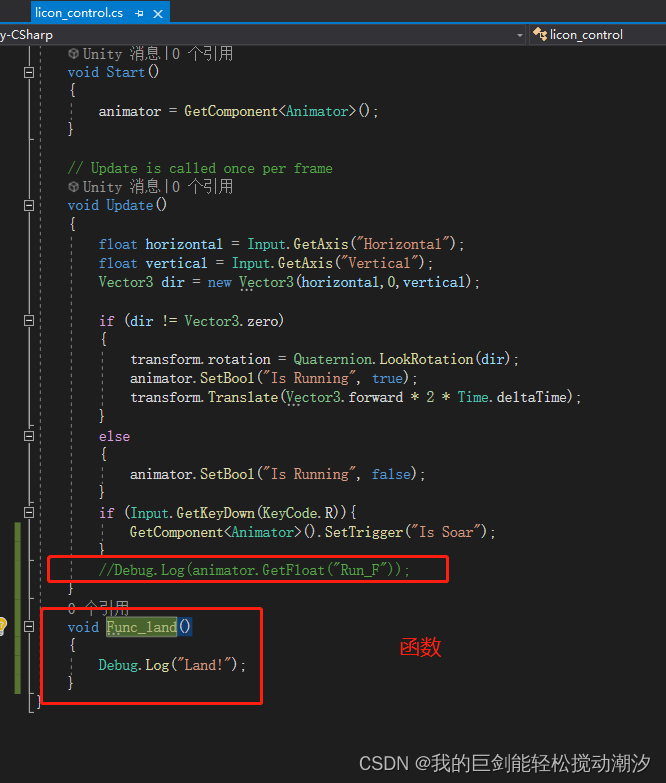
创建遮罩
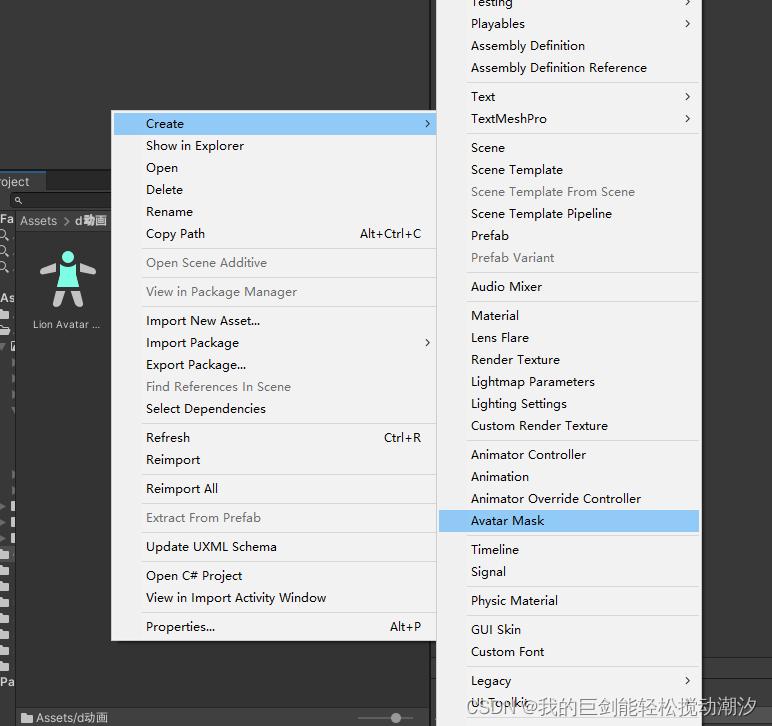
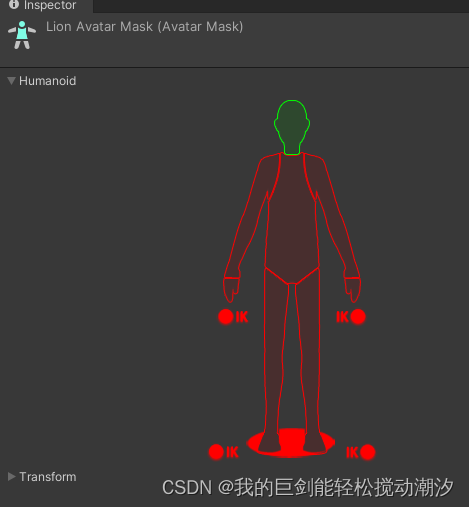
绿色为可效用位置
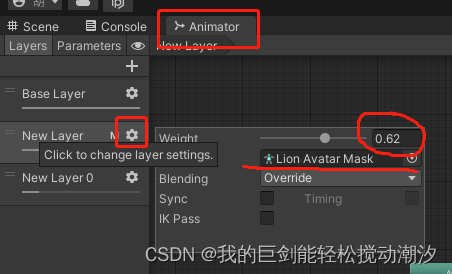
将其运用到Animator上的遮罩,可以为绿色部分添加权重,而其他红色部分不添加权重。
意义:可以分开运用动作素材的手部动作、 头部动作等。
导航走路
1为“平面等对象”勾选导航静态
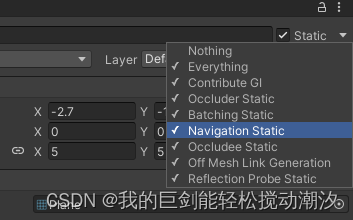
2选中“平面等对象” ,打开AI-navigation
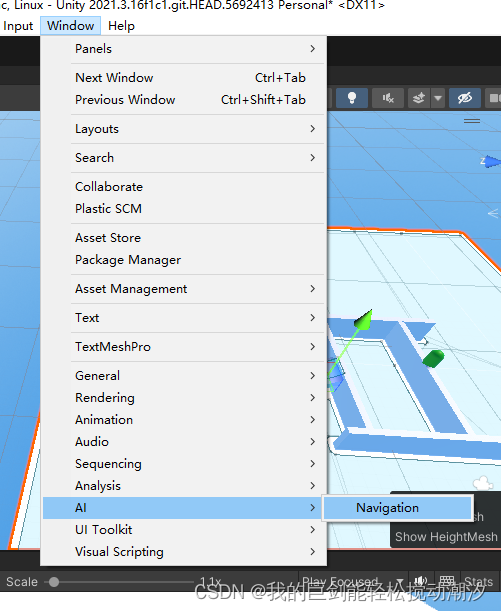
3.烘焙为导航网格
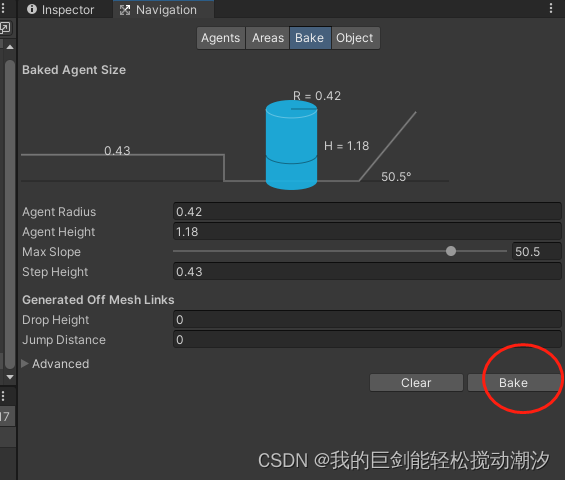
4.为移动对象拖Nav Mesh Component
写脚本
using System.Collections;
using System.Collections.Generic;
using UnityEngine;
using UnityEngine.AI;
public class zidongxunlu : MonoBehaviour
{
private NavMeshAgent agent;//代理组件
// Start is called before the first frame update
void Start()
{
//获取代理组件
agent = GetComponent<NavMeshAgent>();
}
// Update is called once per frame
void Update()
{
if (Input.GetMouseButtonDown(0))
{
Ray ray = Camera.main.ScreenPointToRay(Input.mousePosition);//屏幕内的鼠标悬浮发射射线
RaycastHit hit;
if(Physics.Raycast(ray,out hit))//返回射线碰撞结果
{
//获取点击位置
Vector3 point = hit.point;
agent.SetDestination(point);//导航去这个点
}
}
}
}
摄像机要对准,就差不多了
障碍物在路径上,烘焙了路径,我可以穿过障碍物。添加上“导航网格障碍物”,尽管你在路径上也得停下来。
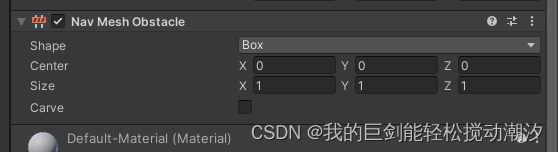
勾选carve切割后,会对导航网格进行热烘焙
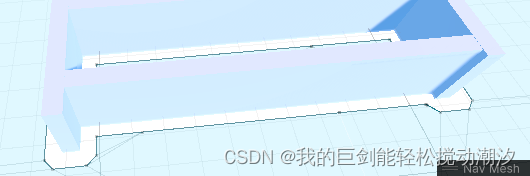

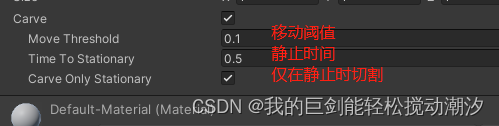
1.移动多少开始切割
2.不构成闭环多久开始切割
3.物体在静止时,开始切割
烘焙这一项,可以让目标从高物体往低物体跳下,而不是沿着路径走下
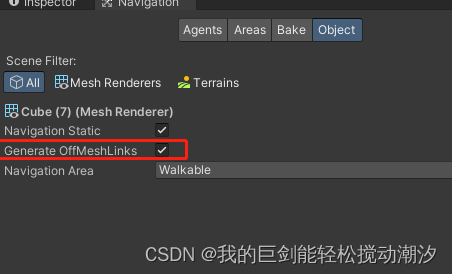
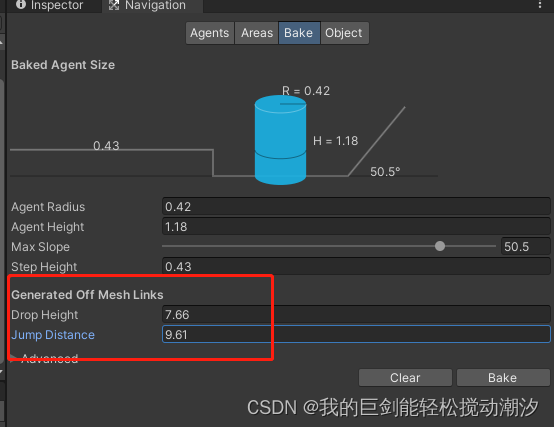
掉落距离和跳跃距离
改完参数要烘焙。

设置导航网格权重
设定自定义区域的标签和权重
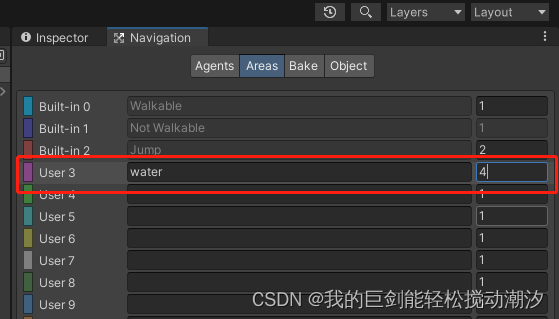
选择烘焙目标
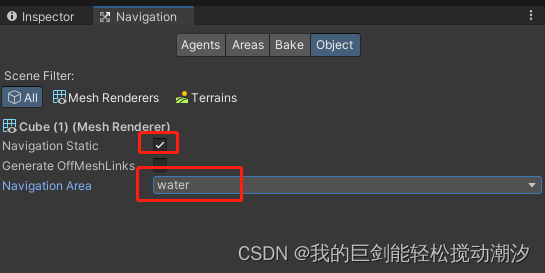
烘焙
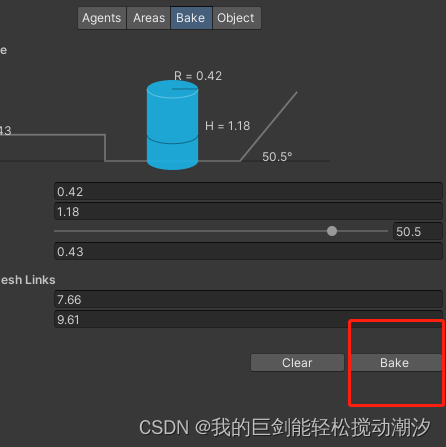
区域遮罩
设置不走水的情况。(黄色设置为水区域)
不选择禁足区,是everything。设置禁足区,是可走动区显示。